スポンサードサーチ設定画面で「アカウント設定情報の変更」を行う際、単純な操作ミスで変更が反映されないといった事態になることがあります。
以下、広告管理ツールの操作に慣れていない方は要注意です。
「アカウント設定情報の変更」は次の3ステップで完了するのですが、
1. アカウント設定情報の変更
2. 変更内容の確認
3. アカウント設定情報の変更完了
2. 変更内容の確認
3. アカウント設定情報の変更完了
「2.変更内容の確認」の段階でページ最下部の「決定」ボタンをクリックし忘れ、変更がキャンセルされていたというケースが意外とあります。
スポンサードサーチ 【アカウント設定情報の変更】 手順まとめ
「1.アカウント設定情報の変更」画面で必要な編集を行ったら、ページ最下部の「変更内容の確認へ」ボタンをクリックします。
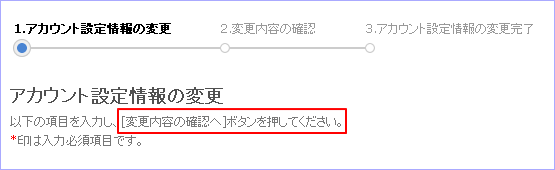
次に表示されるのが「2.変更内容の確認」画面です。
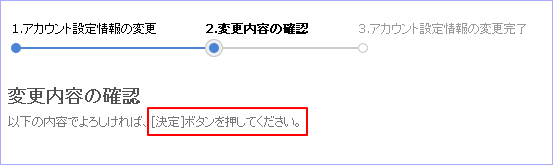
この段階ではまだ変更内容が未決定である点に注意してください。ここで変更が完了したと勘違いしてキャンペーン一覧等のページへ離脱してしまう例が少なからずあります。必ずページ最下部の「決定」ボタンをクリックしてください。すると以下の画面に遷移します。

この「アカウント設定情報の変更を完了しました。」が表示されて終了です。
キャンペーンや広告グループの編集では、編集画面の最下部に「編集内容を保存」ボタンがあるため、それらと同じ感覚でアカウント設定の編集を行おうとすると、最後のワンステップ(「決定」ボタンのクリック)を忘れて変更が反映されないといったことになってしまいます。

